一、前言
本文我们将介绍如何使用orange pi zero 3 安装Ubuntu系统,本文相关步骤均参考自开发手册。
二、实施准备
根据开发手册中所提到的,我们应该拥有如下配件:
1.orange pi zero 3 开发板
2.TF 卡——最小 8GB 容量的 class10 级或以上的高速闪迪卡。

3.TF读卡器(插入TF后插入电脑)
4.USB转TTL模块
5.Micro HDMI 转 HDMI 连接线
6.type c电源线(手机充电线即可)
三、实施过程
本文将展示windows系统下使用balenaEtcher烧录Ubuntu的过程。
1.下载Ubuntu镜像,该镜像由香橙派提供。
下载地址:Ubuntu系统镜像
下载完成后解压压缩包,生成如下两个文件:
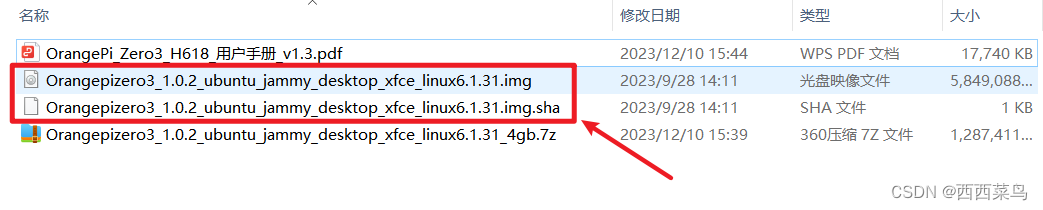
2.下载balenaEtcher软件
下载地址:BalenaEtcher
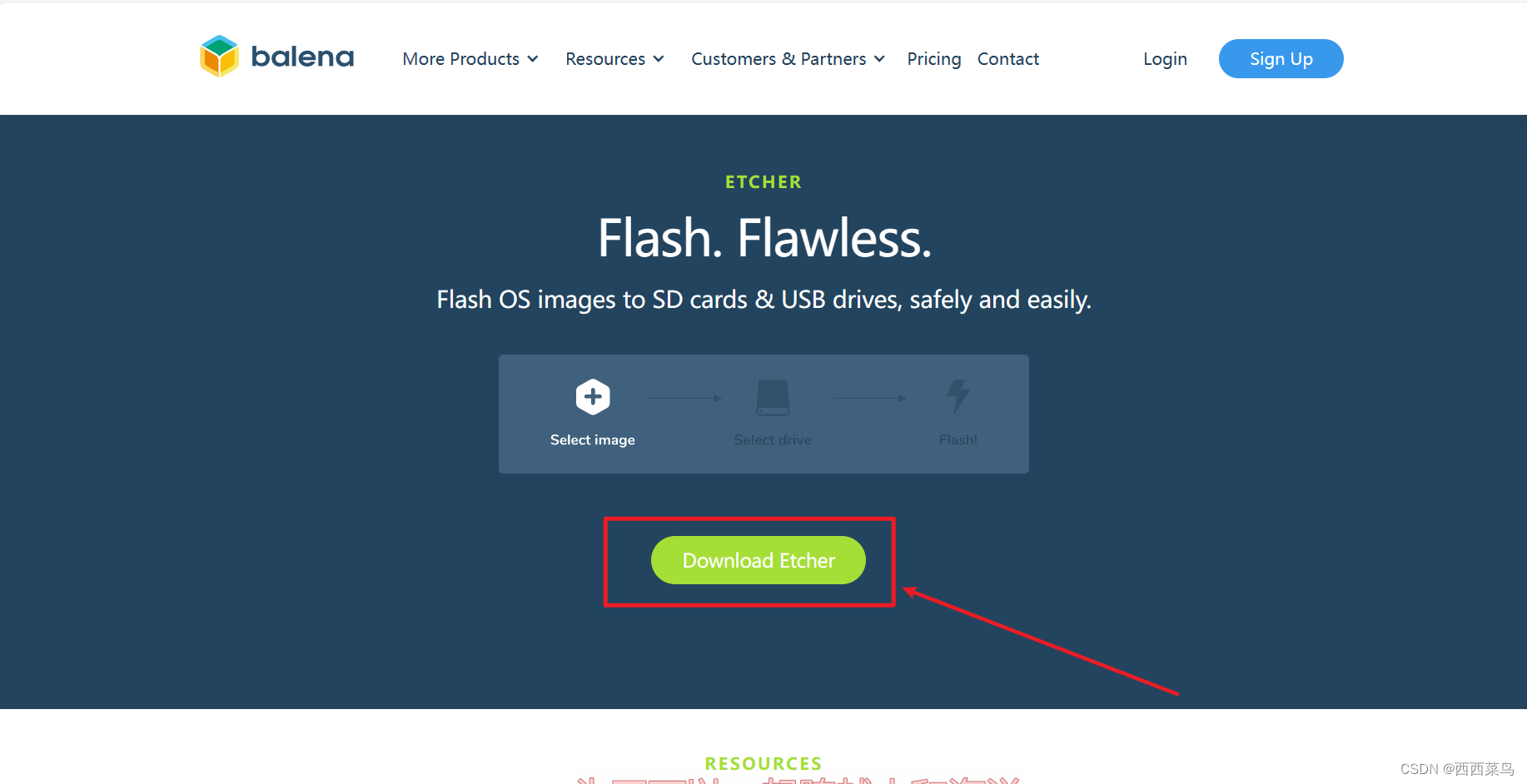
下载免安装版本:
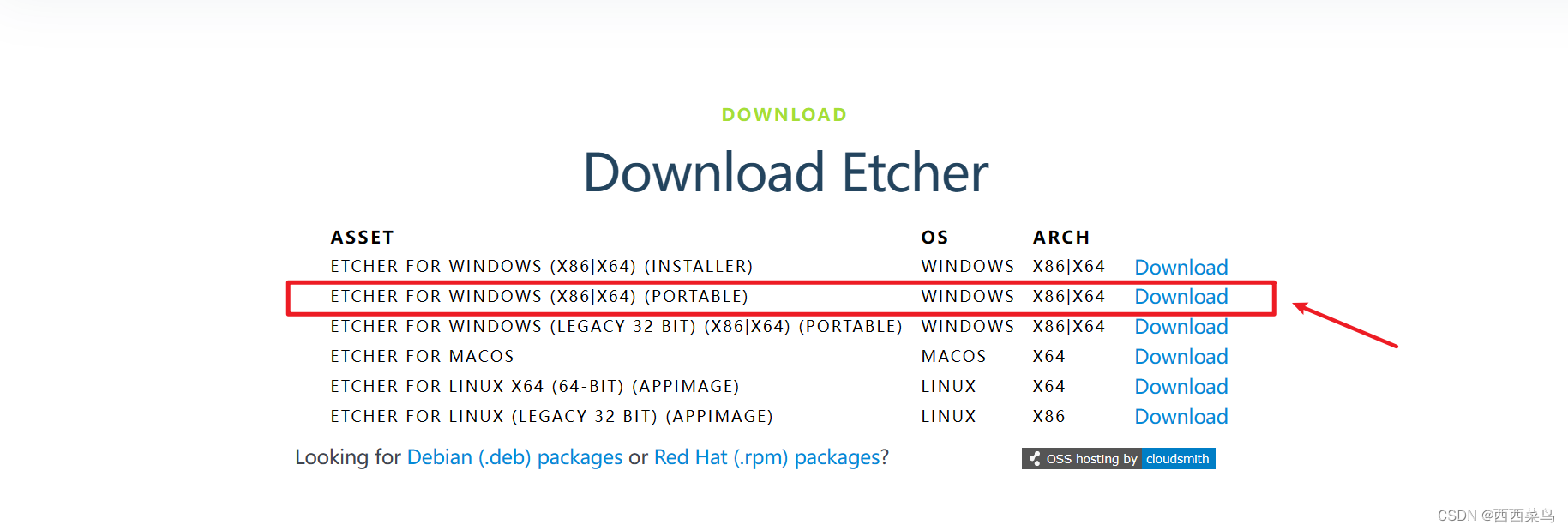
下载完成后,以管理员身份运行。
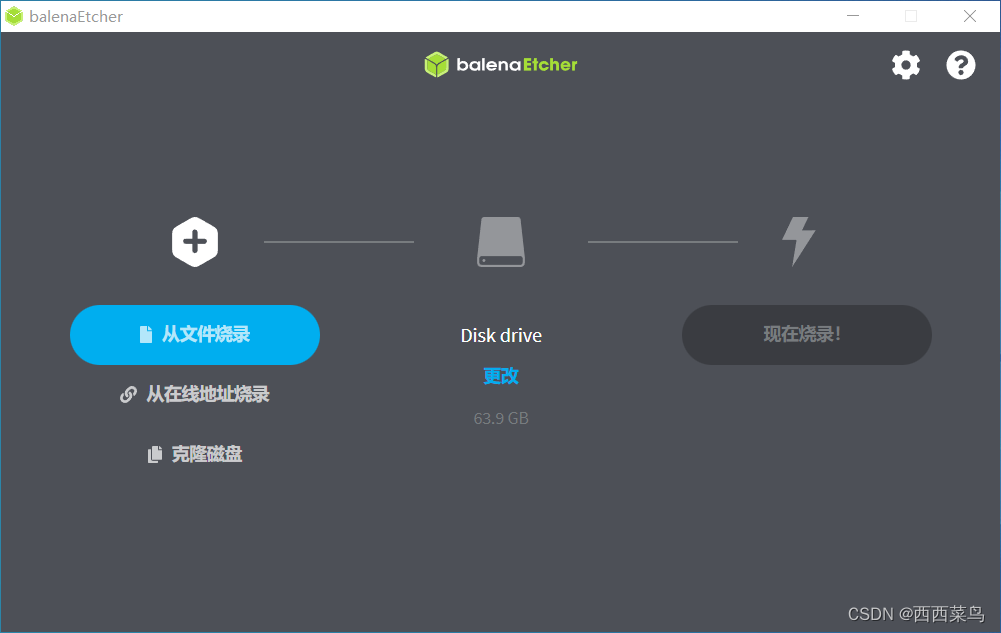
点击从文件烧录——选择解压后的img后缀文件,Disk drive选择TF卡所在盘。


选择完毕后,点击现在烧录!

等待烧录完成。

进度条变为绿色代表烧录完成正在校验。
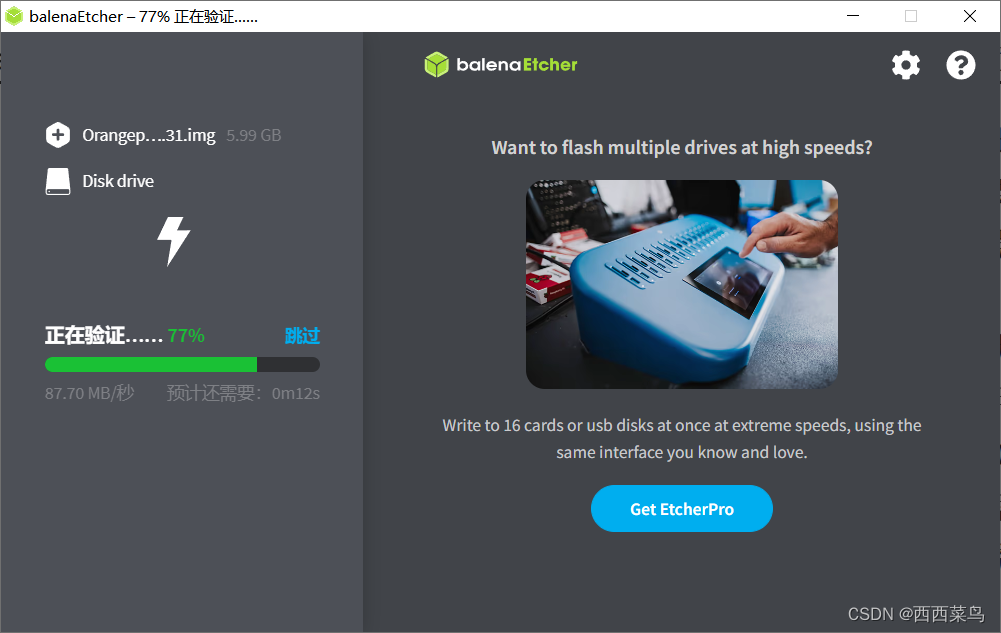
提示烧录完成即可。

弹出TF卡,插入开发板,使用Micro HDMI 转 HDMI 连接线连接显示屏,即可成功启动。
如果没有Micro HDMI 转 HDMI 连接线,可以使用USB转TTL模块查看调试输出信息。
四、查看调试信息
必须要有USB转TTL模块,将其连接到开发板上。
接线方法来自开发手册:


将USB转TTL模块连接好后插入电脑,随后使用MobaXterm打开串口,如果不识别可能需要安装相关驱动。
MobaXterm下载链接:MobaXterm
打开设备管理器,找到USB转TTL模块的端口:
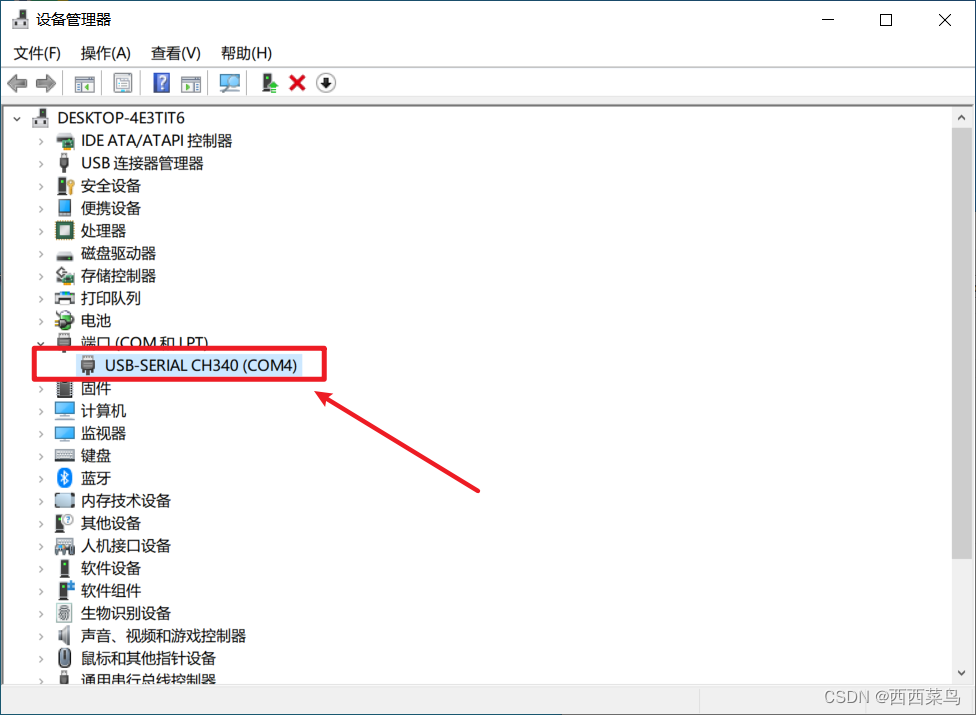
打开MobaXterm,按照下图修改参数,随后给开发板上电。

如果界面无内容,可以尝试按下回车,看到如下命令行,代表系统安装成功。
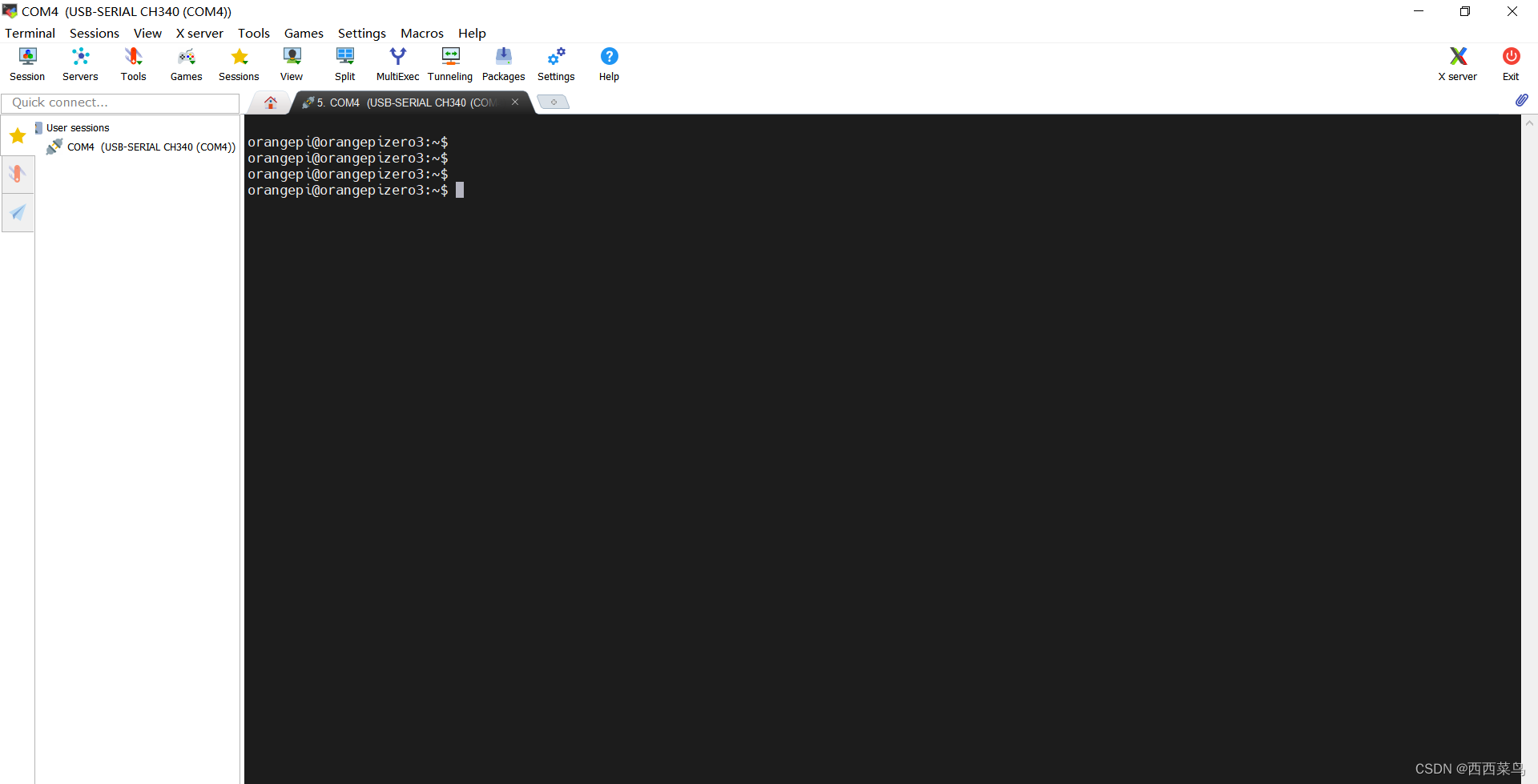




性能测试)











随机森林分类模型)

补充--进程页表)
